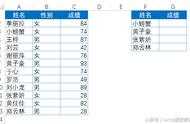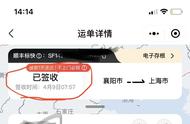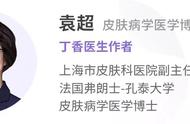解读:
上面公式首先通过MATCH(G3,B2:B10,0)获取查询值所在行号,然后再通过INDEX函数去结果列里面,找对应这个行的值。
三、XLOOKUP函数
XLOOKUP函数介绍
函数功能:XLOOKUP函数是一个查找函数,在某个范围或数组中搜索匹配项,并通过第二个范围或数组返回相应的项,默认情况下使用精准匹配。
语法结构:=XLOOKUP(查找值,查找数组,返回数组,未找到值,匹配模式,搜索模式)。
XLOOKUP函数参数虽然比较多,但是第四、第五、第六参数都是可以省略的,我们在平时使用这个函数时一般只需设置前三个函数即可。要想使用XLOOKUP函数需要下载WPS新版本。
XLOOKUP函数基本用法:
如下图所示,我们想查询赵飞的基本工资,我们可以直接使用公式=XLOOKUP(G3,A2:A8,D2:D8),在这里我们可以把函数的第四、第五、第六参数都省略掉,我们在平时使用这个函数时一般只需设置前三个函数即可。

XLOOKUP函数多条件查询:
如下图所示,这是一个学生成绩表,需要根据姓名查询学生成绩,但是姓名有重复。为了避免有重复值我们需要通过【姓名】和【班级】这两个条件来查询成绩,如下图所示

在目标单元格中输入公式:
=XLOOKUP(E3&F3,A2:A7&B2:B7,C2:C7)

解读:
第一参数:想要查找值是E3和F3,所以中间用“&”符号链接即可,查找值就是E3&F3,也就是按右侧查询表格中的“姓名 班级”。
第二参数:要查询的数据区域,同样是左侧表格的“姓名”和“班级”两列,所以中间也是用“&”符号链接,即A3:A9&B3:B9,也就是左边数据源表格中的“姓名 班级”。
第三参数:要返回的数据区域就是学生的成绩这一列数据。
四、FILTER函数
FILTER函数介绍
FILTER是基于定义的条件筛选一系列数据的函数,它由数组,包括,空值三个参数所构成。
使用语法=FILTER(数组,包括,空值)
备注:FILTER函数需更新至WPS Office最新版本使用
FILTER函数基本用法:
如下图所示,左侧是员工考核信息表,右侧根据姓名查询出员工的信息,横向返回查询结果。
在目标单元格输入公式
=FILTER(B2:B10,A2:A10=F3)